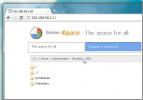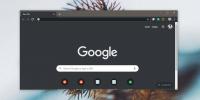Πώς να απενεργοποιήσετε τη λειτουργία "Ασφαλής κατάργηση υλικού" στα Windows 10
Εδώ και χρόνια μας συμβουλεύουμε να μην βγάζουμε ποτέ USB μόνο από υπολογιστή. Πρέπει να εξαχθεί σωστά και εάν η συσκευή χρησιμοποιείται από μια εφαρμογή ή μια διαδικασία, τα Windows δεν σας επιτρέπουν να την αφαιρέσετε. Αποδεικνύεται ότι μπορείτε να απενεργοποιήσετε αυτήν τη συγκεκριμένη λειτουργία και να τραβήξετε αμέσως τη συσκευή USB ή την εξωτερική συσκευή. Δείτε πώς μπορείτε να απενεργοποιήσετε τη λειτουργία "Ασφαλής κατάργηση υλικού" στα Windows 10.
Δεν χρειάζεται να το κάνετε αυτό στα Windows 10 1809, καθώς είναι η προεπιλεγμένη ρύθμιση.
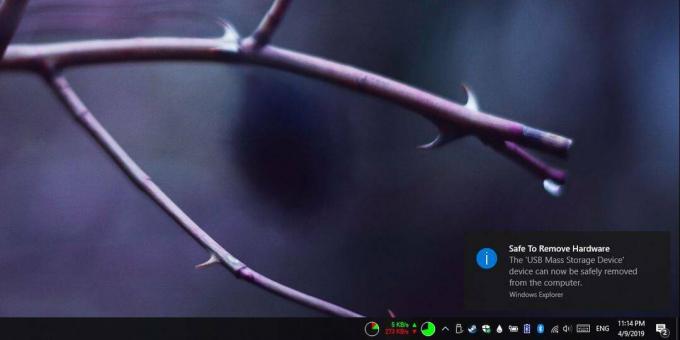
Απενεργοποίηση "Ασφαλής κατάργηση υλικού"
Συνδέστε μια εξωτερική συσκευή αποθήκευσης στον υπολογιστή σας Windows 10. Ανοίξτε την εφαρμογή Διαχείριση δίσκων. Μπορείτε να το αναζητήσετε στην Αναζήτηση Windows. Τα αποτελέσματα αναζήτησης δεν θα εμφανίζουν την εφαρμογή Διαχείριση δίσκων με το όνομα. Αντ 'αυτού, θα δείτε ως αποτέλεσμα "Δημιουργία και μορφοποίηση κατατμήσεων σκληρού δίσκου". Επιλέξτε αυτό και θα ανοίξει η εφαρμογή Διαχείριση δίσκων.
Μόλις ανοίξετε την εφαρμογή Διαχείριση δίσκων, κάντε δεξί κλικ στο όνομα της εξωτερικής συσκευής στον πίνακα στο κάτω μέρος. Μην κάνετε δεξί κλικ στη γραμμή αποθήκευσης του δίσκου. Κάντε δεξί κλικ στο όνομά του και από το μενού περιβάλλοντος, επιλέξτε Ιδιότητες.

Στο παράθυρο Ιδιότητες, μεταβείτε στην καρτέλα Πολιτικές. Υπάρχουν δύο πολιτικές που μπορούν να διαμορφωθούν, αλλά αυτή που είναι σχετική είναι η "Πολιτική κατάργησης". Επιλέξτε την πολιτική "Γρήγορη κατάργηση (προεπιλογή)". Αυτή η πολιτική, δεδομένου ότι είναι η προεπιλεγμένη, ενδέχεται να έχει ήδη επιλεγεί. Εάν όχι, επιλέξτε το και κάντε κλικ στο OK.
Μόλις κάνετε αυτήν την αλλαγή, θα πρέπει να κάνετε επανεκκίνηση του υπολογιστή σας για να εφαρμοστεί.
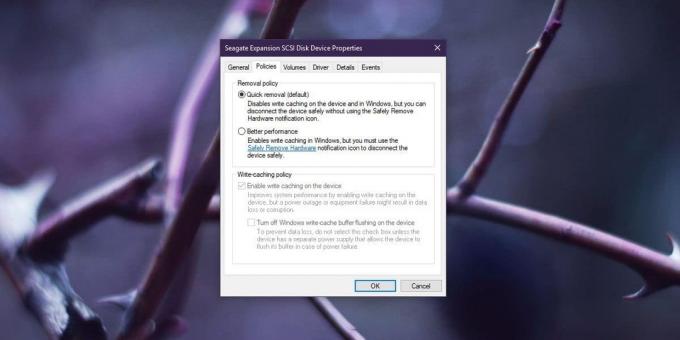
Η εφαρμογή αυτής της πολιτικής σάς επιτρέπει να καταργήσετε μια εξωτερική συσκευή αποθήκευσης χωρίς να την αφαιρέσετε. Αν προσπαθήσετε να το εξαγάγετε, τα Windows 10 θα το σταματήσουν και θα σας επιτρέψουν να το αφαιρέσετε. Σε ορισμένες περιπτώσεις, ενδέχεται να δείτε ένα μήνυμα που να σας λέει ότι η συσκευή δεν μπορεί να σταματήσει επειδή χρησιμοποιείται. Εναπόκειται σε εσάς να αγνοήσετε το μήνυμα εάν θέλετε και να αφαιρέσετε τη συσκευή ούτως ή άλλως.
Εγγραφή προσωρινής μνήμης για εξωτερικές μονάδες δίσκου
Η εγγραφή προσωρινής μνήμης επιτρέπει στο σύστημά σας να τρέχει γρηγορότερα όταν πρέπει να λειτουργεί με εξωτερική μονάδα δίσκου. Συγκεντρώνει εντολές που αποστέλλονται στη συσκευή στη μνήμη RAM σας, έτσι ώστε η εξωτερική συσκευή να μπορεί να τις διαβάζει / να τις λαμβάνει όταν είναι έτοιμη. Το σύστημά σας μπορεί να είναι σε θέση να διαβάζει / να γράφει εντολές γρηγορότερα από την εξωτερική μονάδα δίσκου και η εγγραφή προσωρινής αποθήκευσης σάς επιτρέπει να εργάζεστε χωρίς αισθητή διαφορά.
Όταν απενεργοποιήσετε την προσωρινή μνήμη εγγραφής, πιθανότατα θα οδηγήσει σε πιο αργούς χρόνους ανάγνωσης / εγγραφής όταν έχετε πρόσβαση στις εξωτερικές σας μονάδες. Εάν έχετε ήδη αναπτύξει μια συνήθεια να αφαιρείτε με ασφάλεια εξωτερικές μονάδες δίσκου, μπορείτε να ενεργοποιήσετε την προσωρινή μνήμη εγγραφής για καλύτερη απόδοση.
Έρευνα
Πρόσφατες δημοσιεύσεις
Το πακέτο Lion UX μετατρέπει το περιβάλλον εργασίας χρήστη των Windows 7 σε Mac OS X Lion
Όσοι από εσάς παρακολουθείτε τακτικά AddictiveTips, θα γνωρίζετε ότ...
Το 4space φέρνει εύκολο στη διαμόρφωση ασφαλή διακομιστή Web με ομάδες αρχείων
Λίγο καιρό πίσω, παρουσιάσαμε έναν φορητό διακομιστή αρχείων HTTP π...
Πώς να αποκρύψετε τη γραμμή σελιδοδεικτών από τη σελίδα Νέα καρτέλα στο Chrome στα Windows 10
Μπορείτε να εμφανίσετε / αποκρύψετε τη γραμμή σελιδοδεικτών στο Chr...